现在打印机已经是最常用的办公用品,想必在打印的过程中难免会遇到一些故障,最近我一办公室的朋友跟我说他的打印机不能打印,应该也有很多人会遇到这样的故障吧,那么遇到这种问题是什么原因又要如何解决呢?现在小编就为大家介绍下打印机无法打印怎么办吧。
怎么解决打印机无法打印
1.通过”运行“窗口中输入”compmgmt.msc",命令以打开计算机管理界面。

2.从打开的“计算机管理”窗口中,切换到“设备管理器”选项卡。
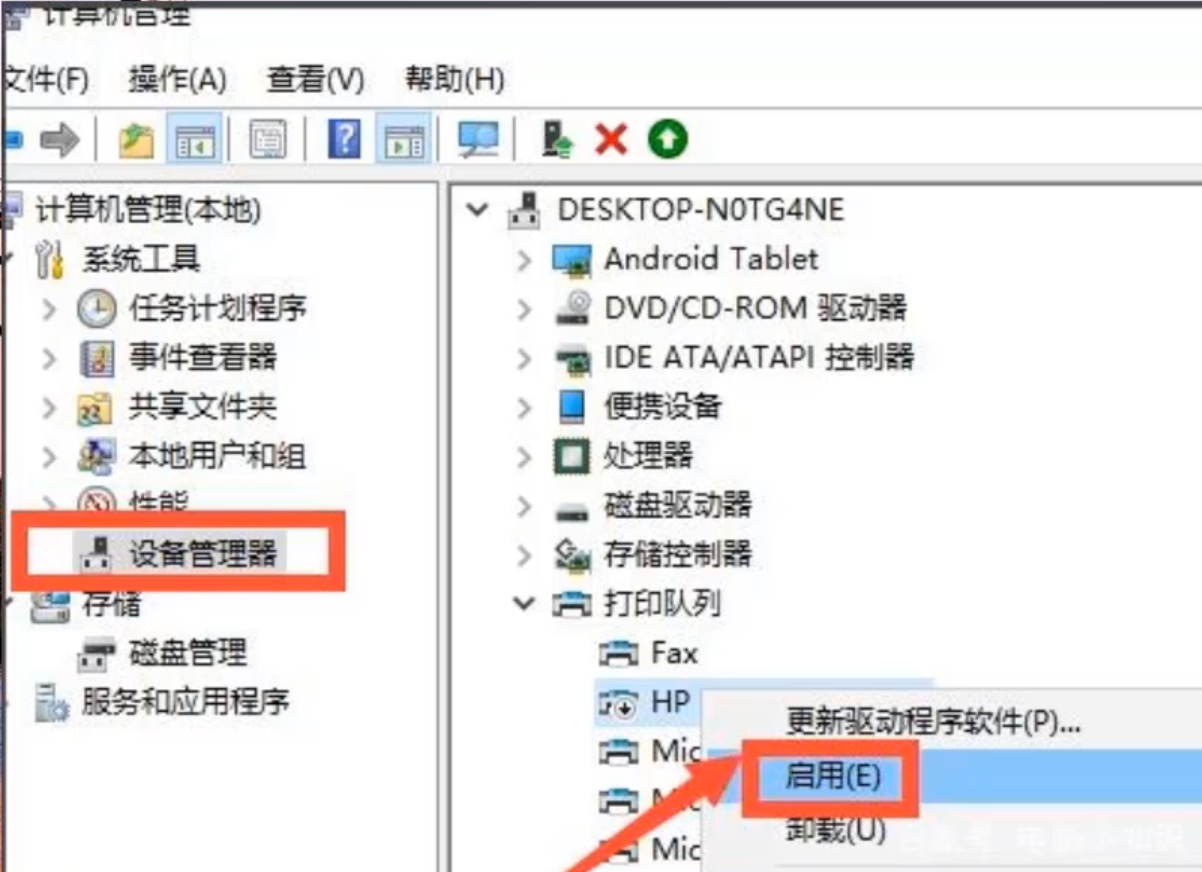
3.然后在右侧的“串行总线控制器”列表中,找到被禁用的打印机设备并右击选择“启用”项即可。

4.当然,如果发现打印机驱动未正常安装时,我们可以通过驱动人生或驱动精灵等电脑驱动管理工具。

5.现在打印机驱动的快速检测及安装操作。

6.有时造成打印机无法正常工作的重要原因,是相关打印服务未正常开启所造成的。

7.对此我们可以切换到“计算机管理-”服务“选项卡,找到”PrintSpooler服务将其开启即可。

8.对于电脑中没有安装打印机的情况,如果想实现文档的大输出或格式转换需求时,我们可以借助如图所示的虚拟打印程序来实现。
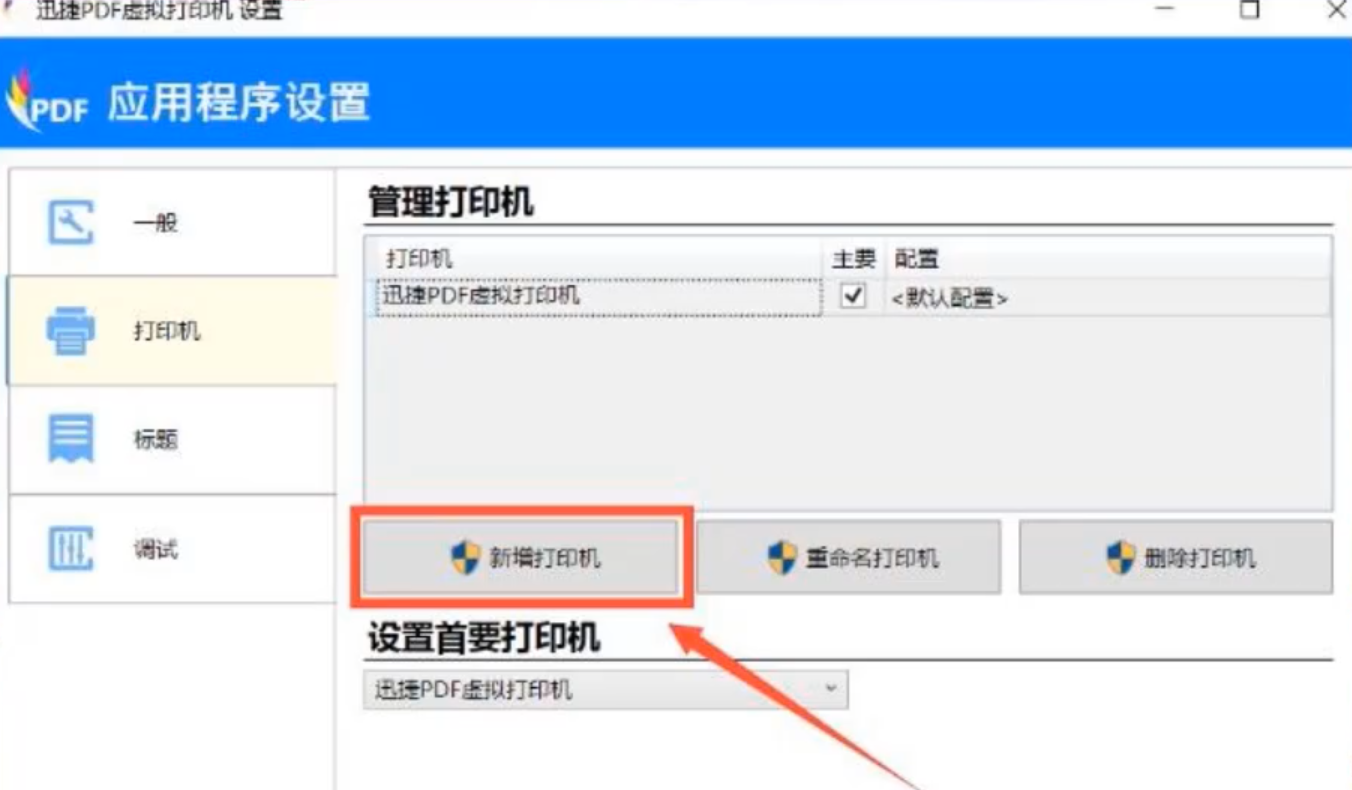
9.通过百度搜索下载并安装如图所示的虚拟打印程序,在此虚拟打印程序主页面中,可以根据实际需要添加相应的虚拟打印程序,同时还可以针对文档格式的转换类型进行设置。

以上是怎么解决打印机无法打印的全部内容,小可爱们学会了吗?
Copyright ©2018-2023 www.958358.com 粤ICP备19111771号-7